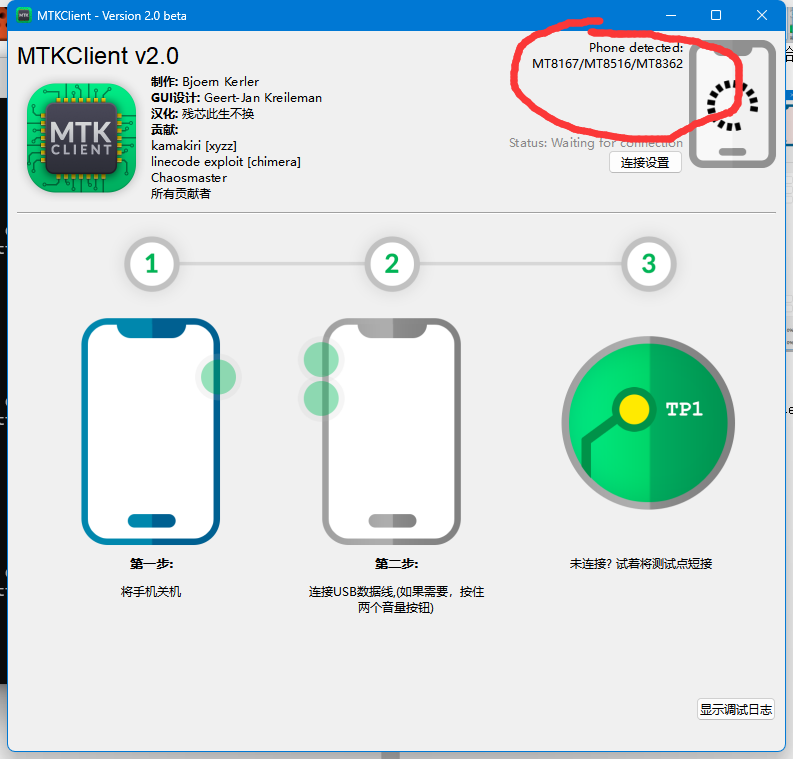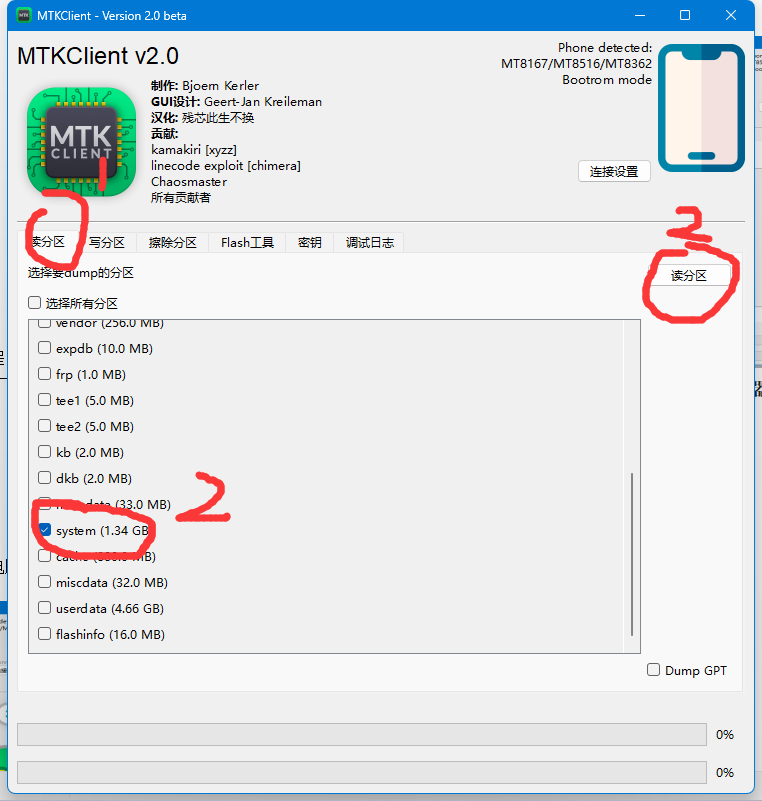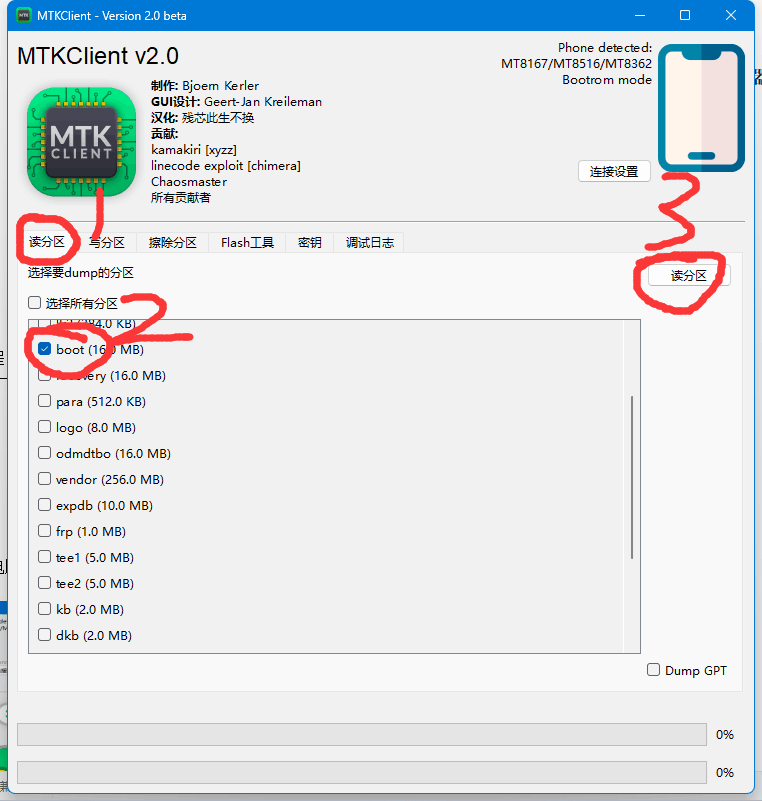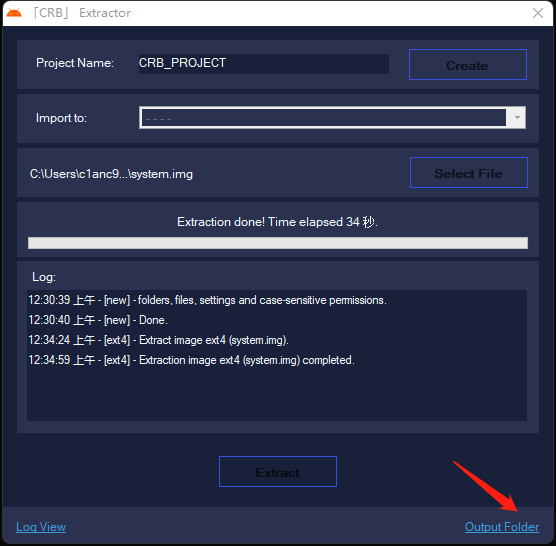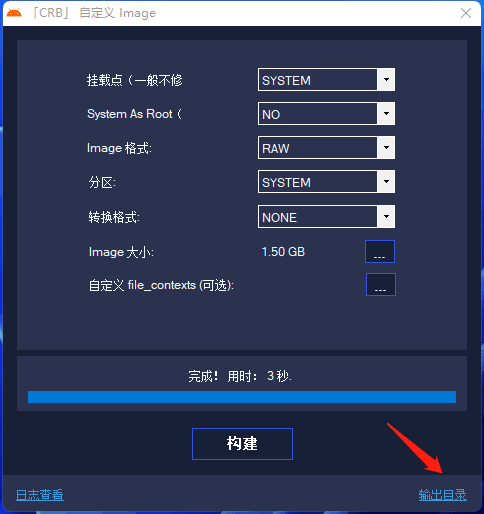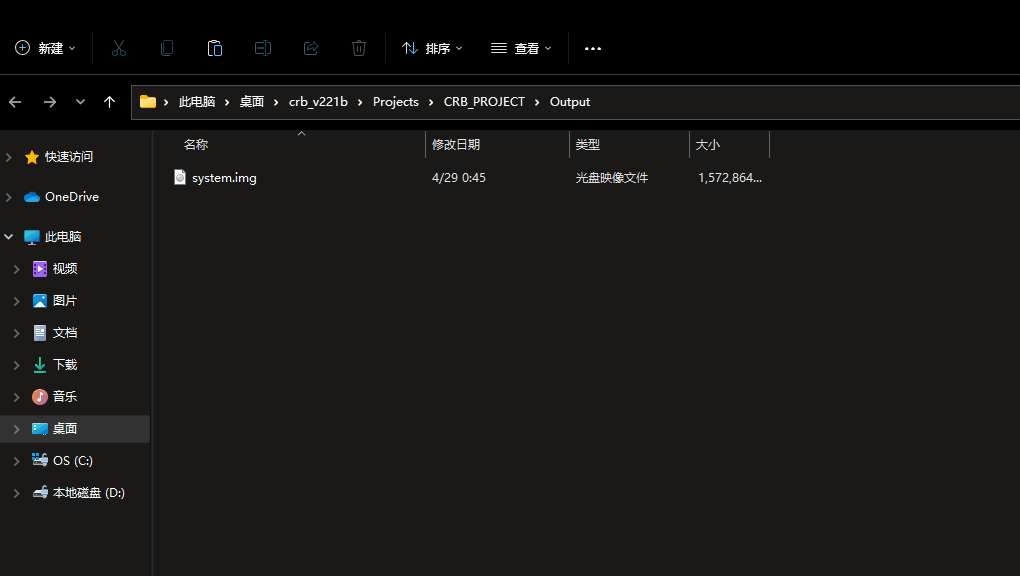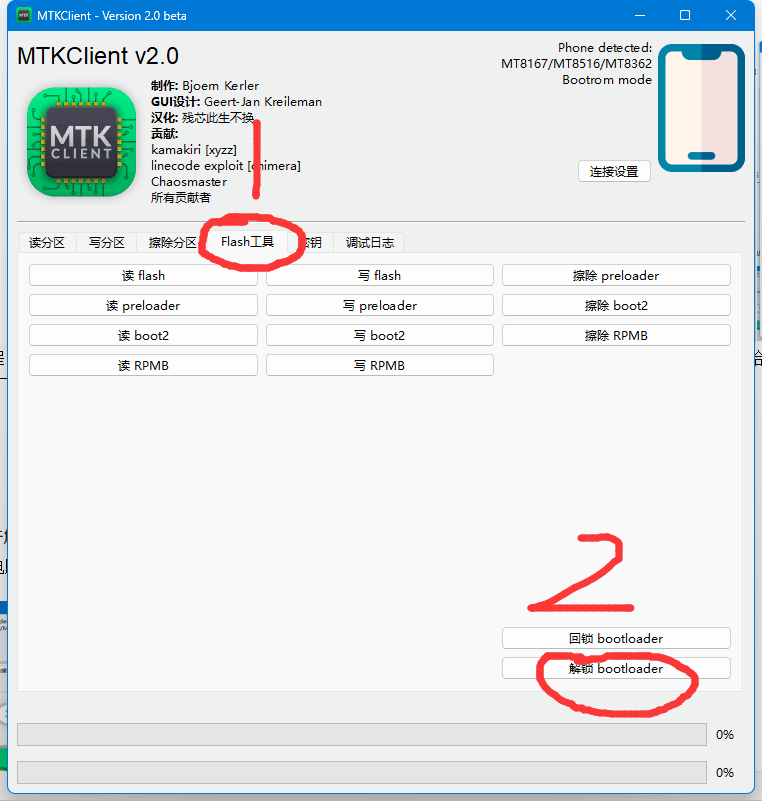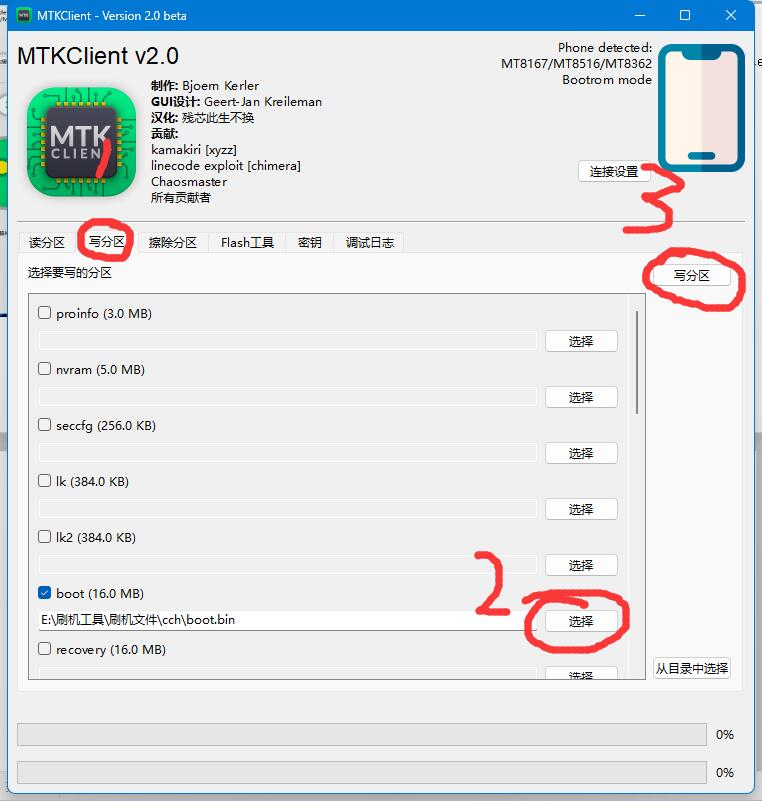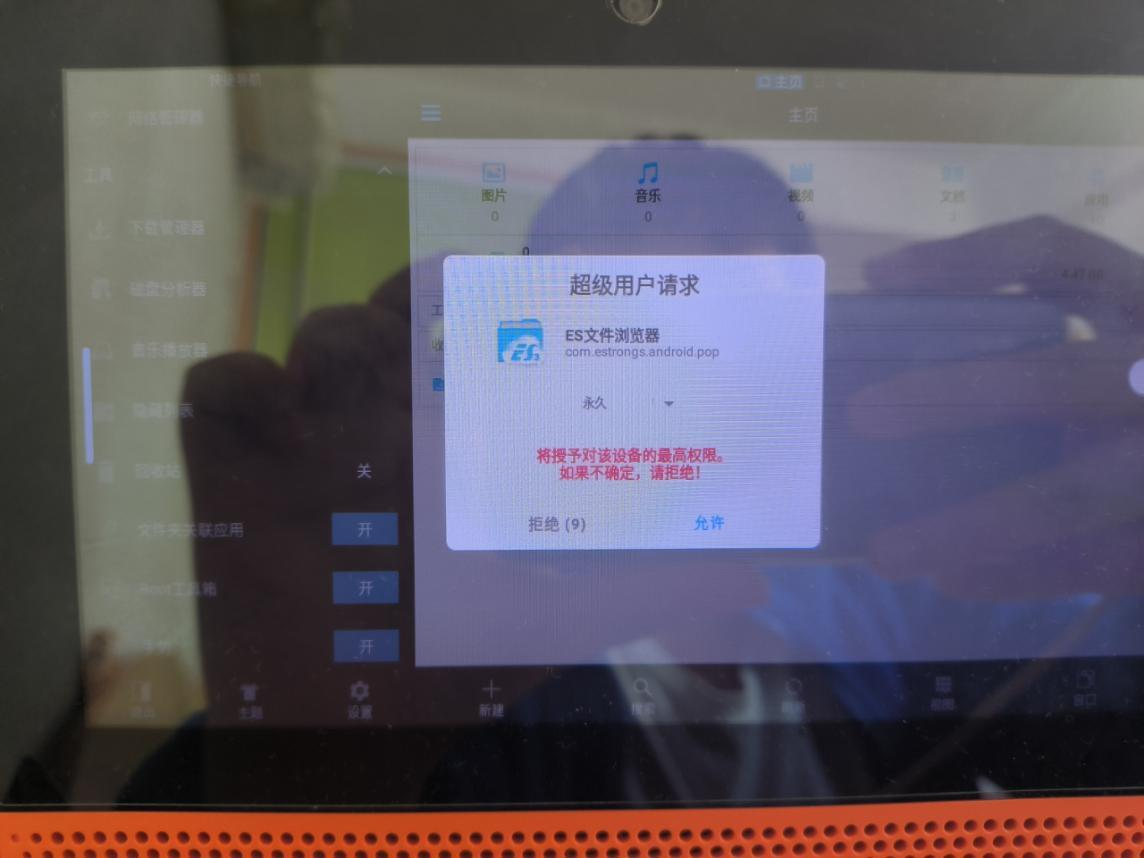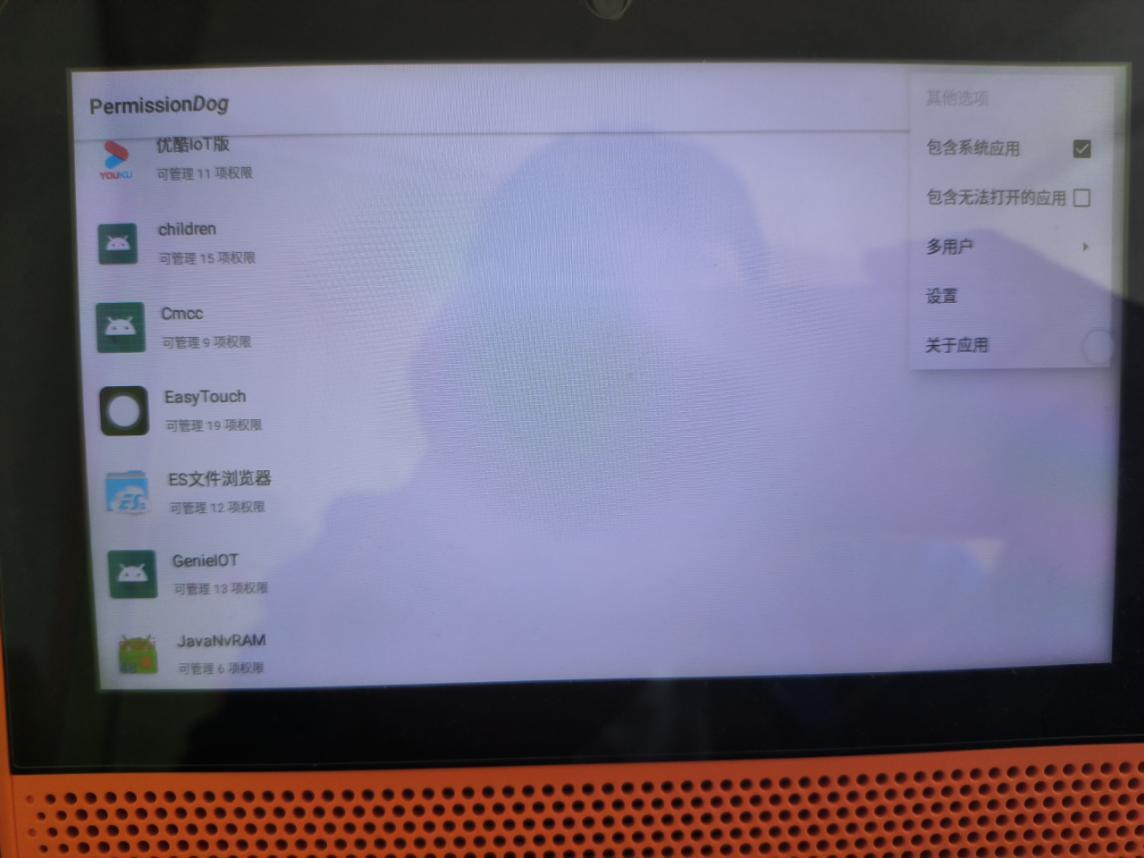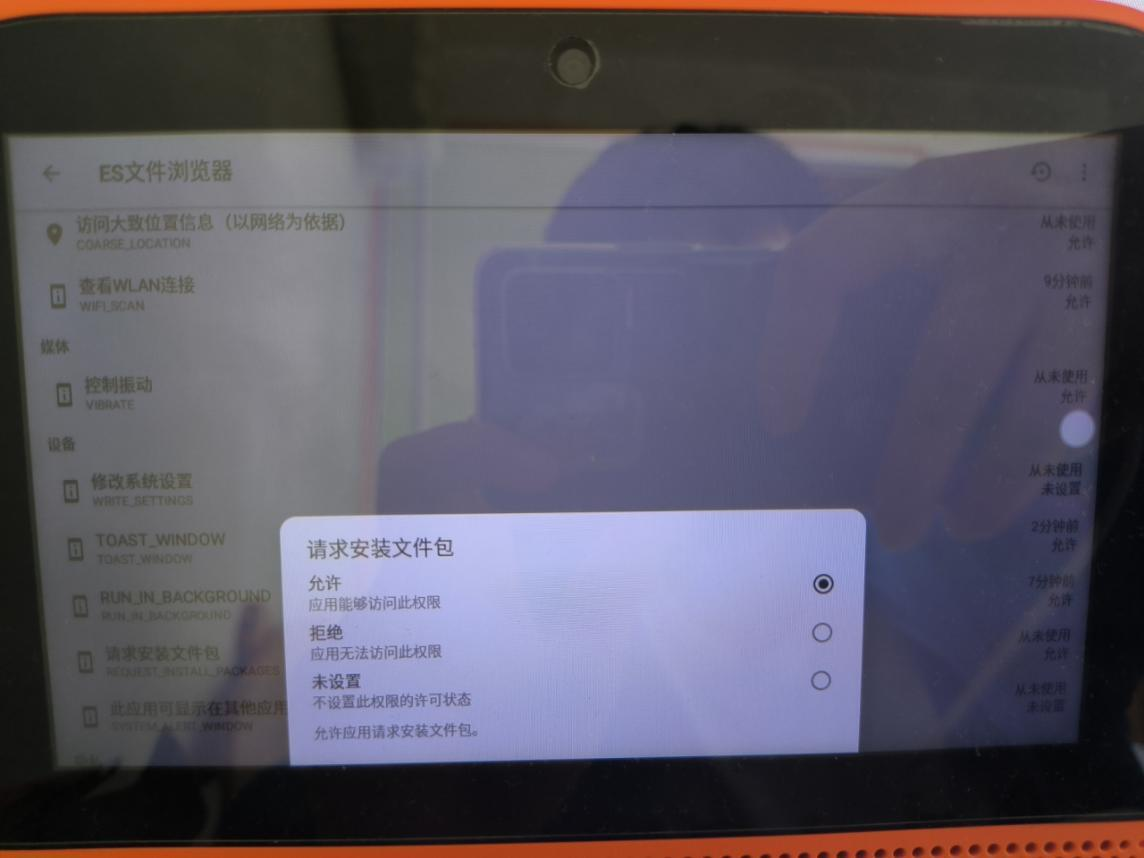本教程于网络收集,与本人无关,若有侵权请联系本人删除
1.撕开后面电源贴纸,露出USB接口,UBS口在贴片底下

2.配置环境,以WIN10为例。
1.安装UsbDk驱动
直接打开UsbDk_1.0.22_x64.msi安装,安装过程中会出现鼠标键盘等外设无法使用的情况,不用慌张,等它安装完成就好了。一闪而过很快就装好了
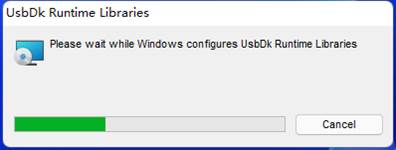
3.备份system.bin,boot.bin镜像
1.打开MTK_Client,用数据线连接天猫精灵和电脑,将天猫精灵关机并长按上方静音键和开机键直到显示分区列表,如下图:

此图是上方的静音键和开机键 此图是分区列表
-
将读出来的system.bin改成system.img
-
将apk软件添加到system.img镜像 1、 打开crb_v221b文件夹,双击CRBuilder.exe 2、 选择解包 如果软件是英文,点setting,最上面的language,点第一个chinese,然后点下面的apply。就变中文了。
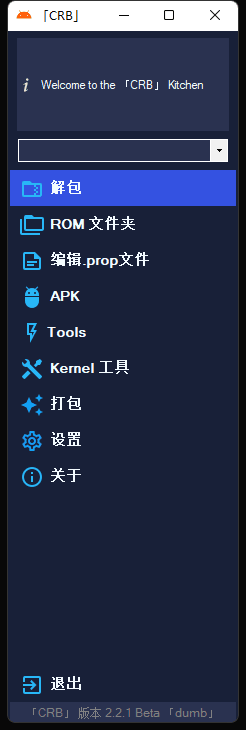
先点击Create创建项目,再点击Select File按钮选择mtkclient-main 文件夹里面的system.img文件,最后点击底部的解压按钮
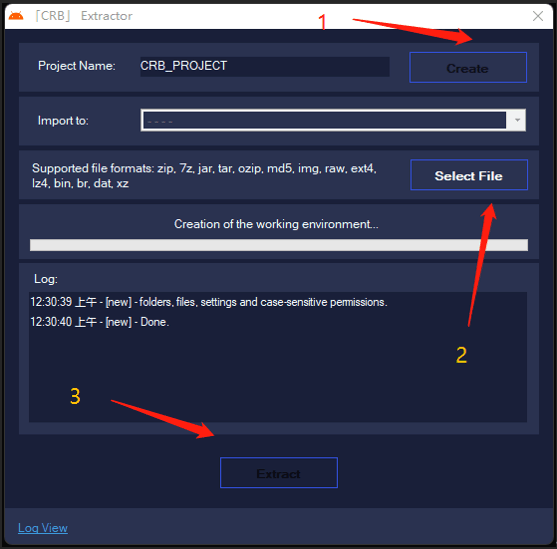
3、 依次打开system文件夹,再打开app文件夹,删除xiaoxiaoyouku文件夹。AliTvYingshi我也删了,不影响,删除是腾出空进给新的APP,不要乱删。
把教程里的APP文件夹复制到SYSTEM的文件夹里面。
选择打包-自定义打包Image
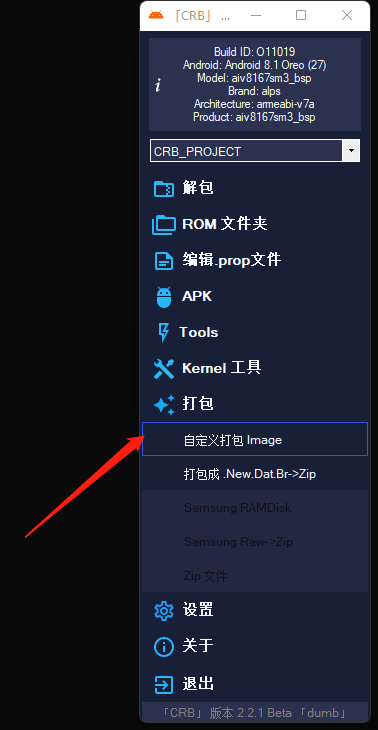
选项按下图默认即可,不要乱动这里,尤其的镜像大小,不然开机会进FASTboot模式,然后点击下方的构建按钮
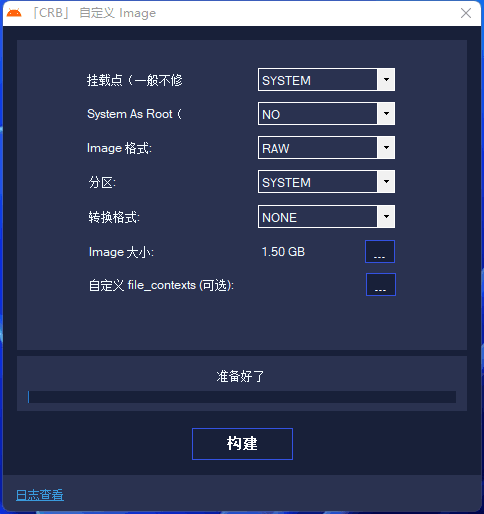
4.将system.bin文件刷入机器
1.天猫精灵连接MTK_Client后写system
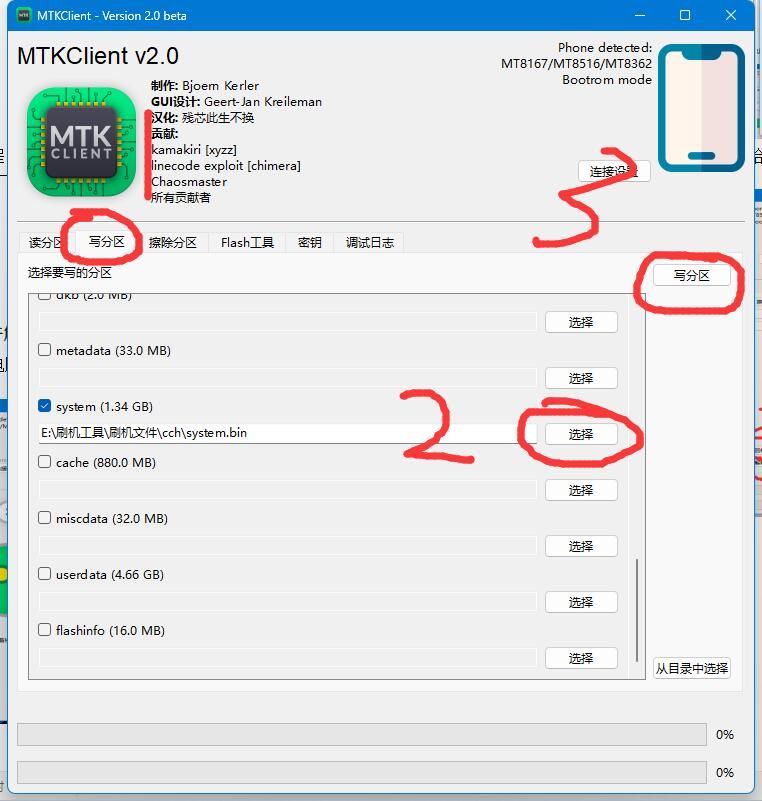
- 写好之后拔掉数据线和电源线,再将电源线重新接入,机器会自动重启,过一会儿会进入第当贝桌面,不要着急,可能有点慢
进入当贝桌面之后先看系统文件夹里有没有权限狗,小白点,面具,es文件管理器这四个应用(注:如果上面软件不全的话,可以在设置里面选择恢复出厂设置,选择保留网络设置和账号信息)
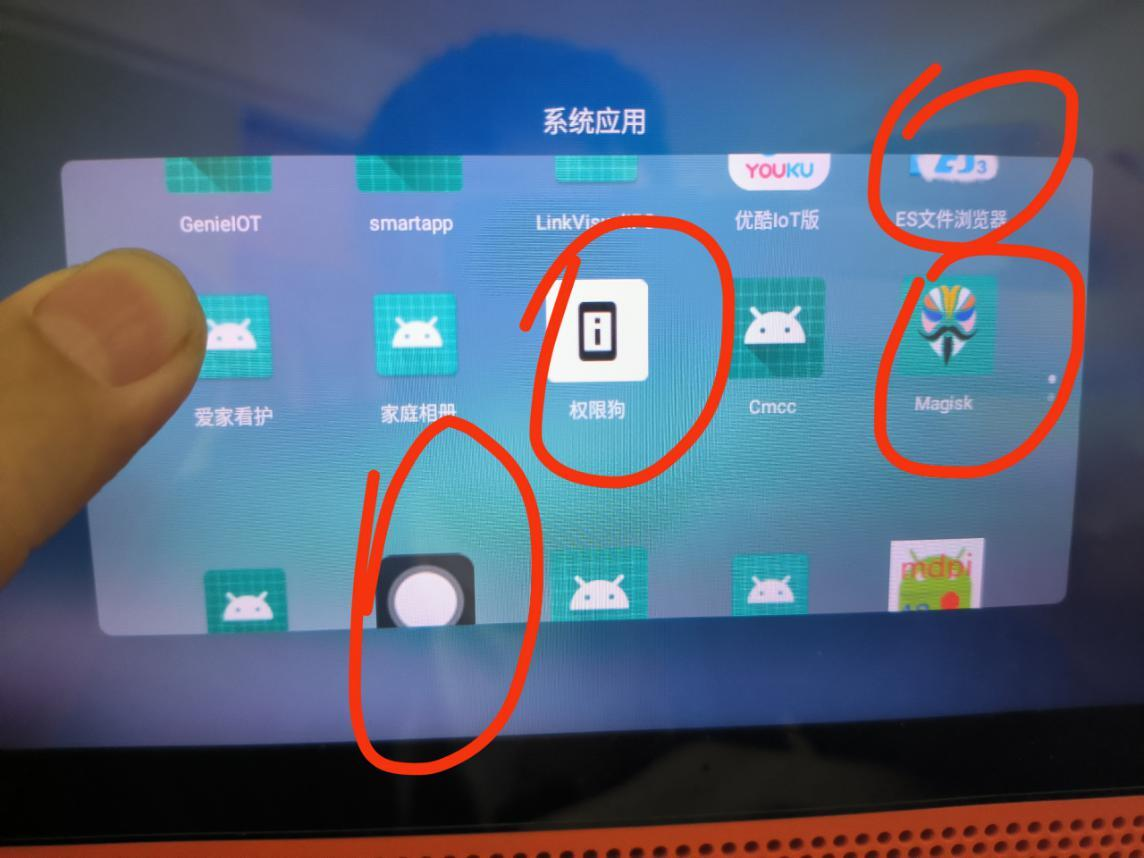
打开小白点初始化,方便以后切换桌面